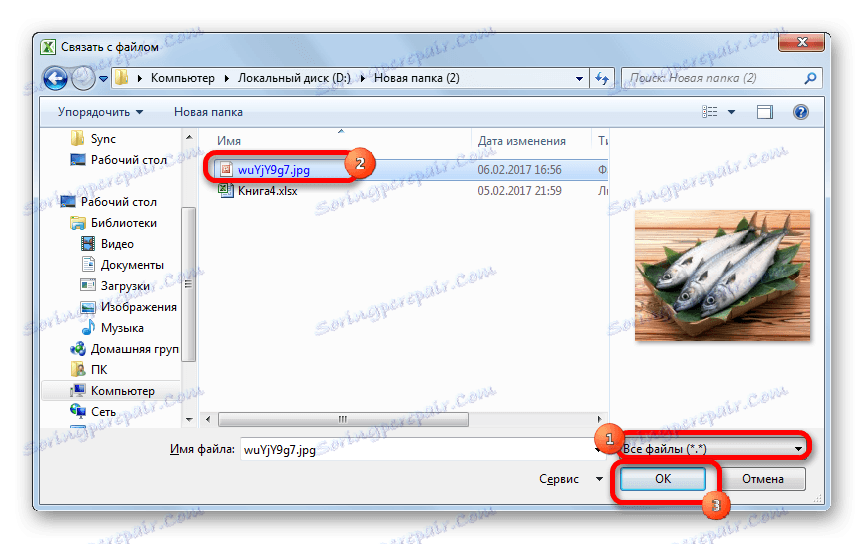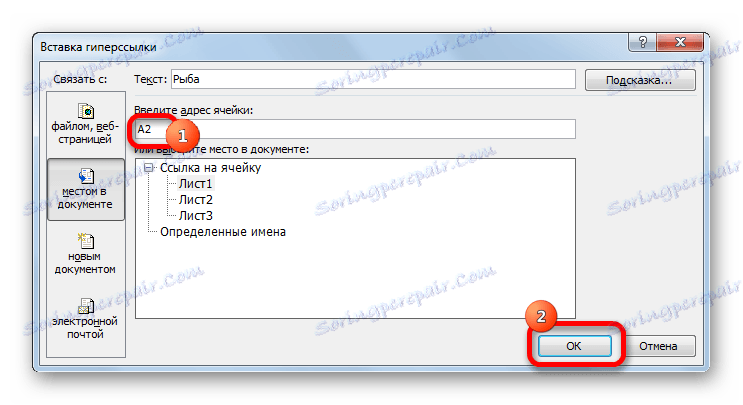Ustvarite in izbrišite hiperpovezave v programu Microsoft Office Excel
Z uporabo hiperpovezav v Excelu se lahko obrnete na druge celice, tabele, liste, delovne zvezke Excel, datoteke drugih aplikacij (slike itd.), Različne predmete, spletne vire itd. Hitro skočijo na določen predmet, ko kliknejo celico, na katero so vstavljene. Nedvomno je v kompleksno strukturiranem dokumentu uporaba tega orodja dobrodošla. Zato se lahko uporabnik, ki se želi naučiti delati v Excelu, preprosto naučiti spretnosti ustvarjanja in odstranjevanja hiperpovezav.
Zanimivo: Ustvarjanje hiperpovezav v Microsoft Wordu
Vsebina
- Dodajanje hiperpovezav
- 1. način: Vstavljanje ne-iskricnih hiperpovezav
- 2. način: povezava do datoteke ali spletne strani prek kontekstnega menija
- 3. način: povezava do mesta v dokumentu
- Metoda 4: Hiperpovezava na nov dokument
- Metoda 5: Komunikacija z e-pošto
- Metoda 6: Vstavite hiperpovezavo preko gumba na traku
- Metoda 7: funkcija HYPERLINK
- Brisanje hiperpovezav
- Vprašanja in odgovori
Dodajanje hiperpovezav
Najprej preučite načine za dodajanje hiperpovezav v dokument.
1. način: Vstavljanje ne-iskricnih hiperpovezav
Najlažji način, da vstavite ne-sidrirano povezavo na spletno stran ali e-poštni naslov. Beankornaya hiperpovezava je ta povezava, naslov katerega je neposredno registrirana v celici in je vidna na listu brez dodatne manipulacije. Funkcija programa Excel je, da vsaka brezankornaya povezava, vpisana v celico, postane hiperpovezava.
Povezavo vnesemo na katero koli področje lista.

Zdaj, ko kliknete na to celico, se bo zagnal brskalnik, ki je privzeto nameščen, in odšel na določen naslov.
Podobno lahko postavite povezavo do e-poštnega naslova in takoj bo aktivna.
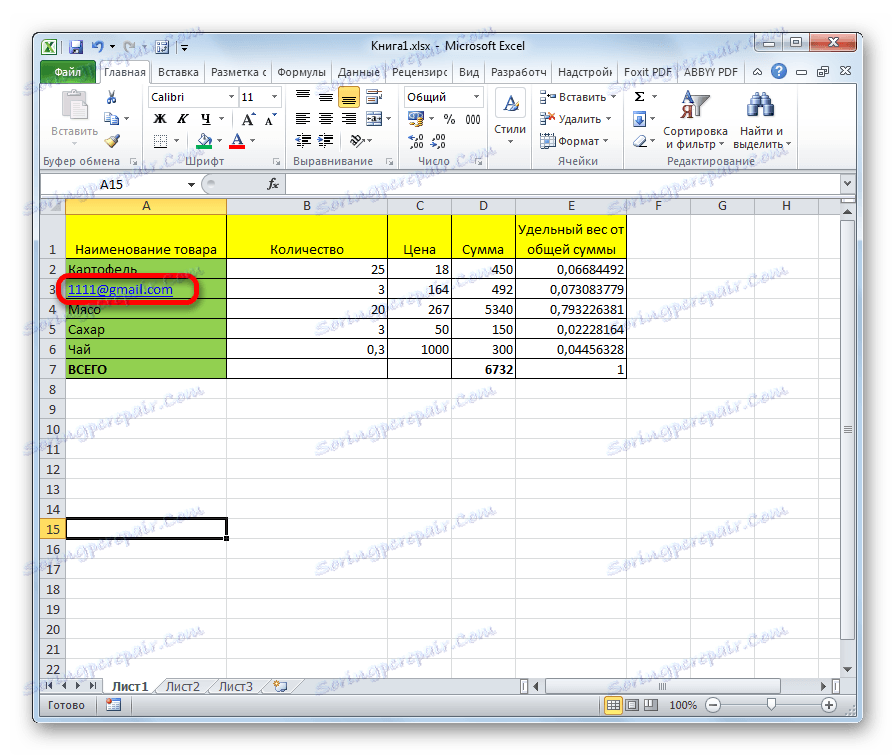
2. način: povezava do datoteke ali spletne strani prek kontekstnega menija
Najbolj priljubljen način dodajanja povezav na list je uporaba kontekstnega menija.
- Izberite celico, v katero bomo vstavili povezavo. Z desno miškino tipko kliknite na to. Odpre kontekstni meni. V njem izberemo element »Hiperpovezava ...« .
- Takoj po tem se odpre okno za vstavljanje. Na levi strani okna so gumbe, s klikom na eno od katerih mora uporabnik določiti, s katerim tipom želi povezati celico:
- z zunanjo datoteko ali spletno stranjo;
- z mestom v dokumentu;
- z novim dokumentom;
- z e-pošto.
Ker želimo na tak način dodati hiperpovezavo povezavo do datoteke ali spletne strani, potem izberemo prvi element. Pravzaprav ga ni treba izbrati, ker je privzeto prikazan.
- V osrednjem delu okna je območje Raziskovalec za izbiro datoteke. Raziskovalec je privzeto odprt v istem imeniku kot trenutni delovni zvezek Excel. Če je želeni predmet v drugi mapi, kliknite gumb "Iskanje datotek", ki se nahaja tik nad območjem za pregledovanje.
- Po tem se odpre okno za izbiranje standardnih datotek. Premaknemo se v želeni imenik, poiščemo datoteko, s katero želimo povezati celico, jo izberite in kliknite gumb »V redu« .
![Izberite datoteko v programu Microsoft Excel]()
Pozor, prosim! Če želite povezati celico z datoteko s katero koli razširitvijo v iskalnem oknu, morate spremeniti stikalo tipa datoteke v položaj »Vse datoteke« .
- Po tem koordinate navedene datoteke spadajo v polje »Naslov« v oknu za vstavljanje hiperpovezave. Preprosto kliknite gumb "OK" .
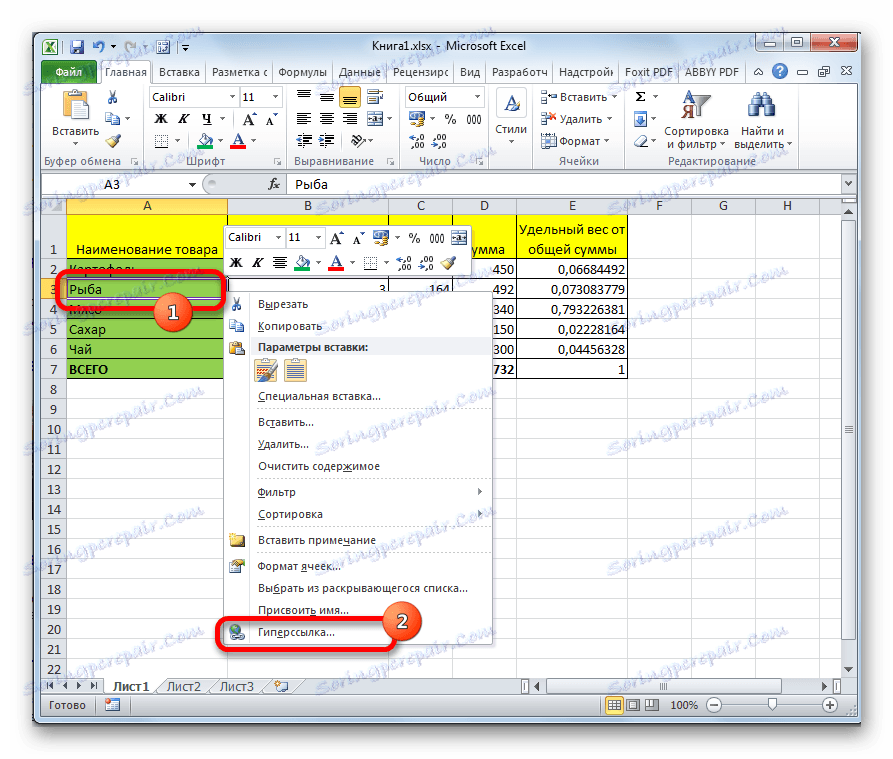
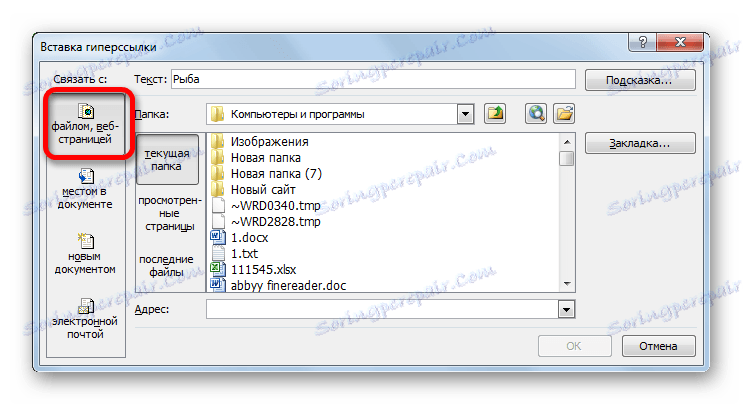
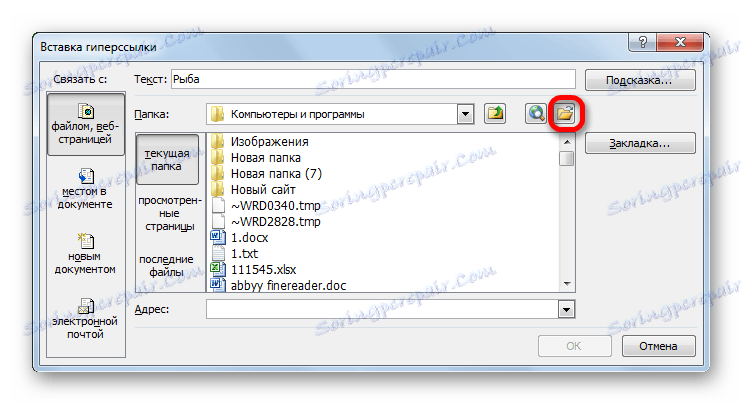
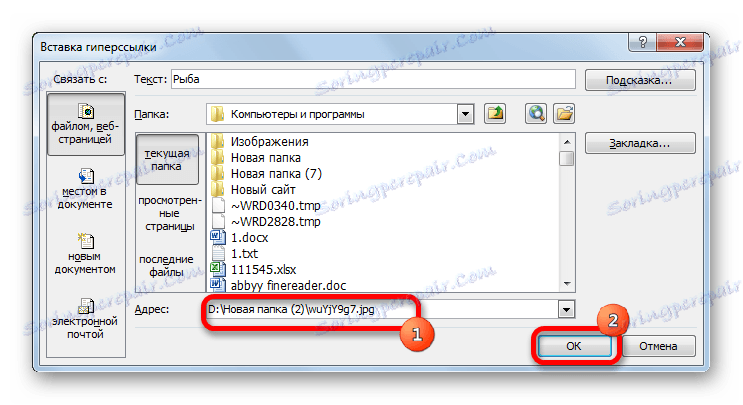
Zdaj se hiperpovezava doda in s klikom na ustrezno celico odpre navedeno datoteko v programu, ki je nameščen, da ga privzeto ogledate.
Če želite vstaviti povezavo do spletnega vira, morate v polje »Naslov« ročno vnesti url ali ga kopirati. Nato kliknite gumb "OK" .
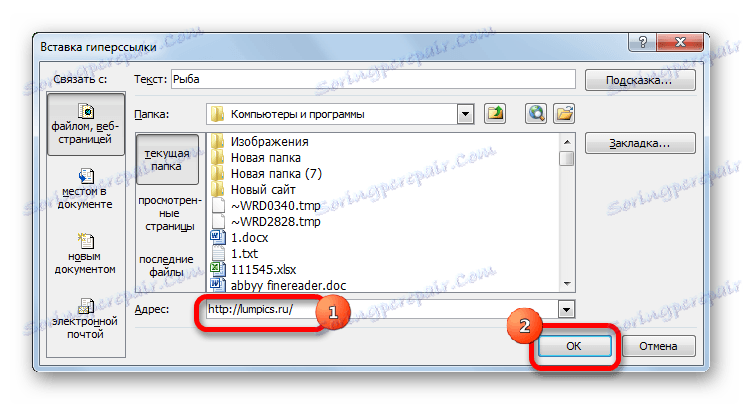
3. način: povezava do mesta v dokumentu
Poleg tega je mogoče povezati hiperpovezavo s celico s poljubnim mestom v trenutnem dokumentu.
- Ko želeno celico izberete in pokličete prek kontekstnega menija okna za vstavljanje hiperpovezave, gumb preklopimo v levi del okna v položaj "Povezava do mesta v dokumentu" .
- V polju »Vnesite naslov celice« morate določiti koordinate celice, na katero se želite sklicevati.
![Povezava z drugo celico v programu Microsoft Excel]()
Namesto tega lahko izberete tudi list tega dokumenta v spodnjem polju, kjer se bo pojavil prehod, ko kliknete celico. Po izboru kliknite gumb "OK" .
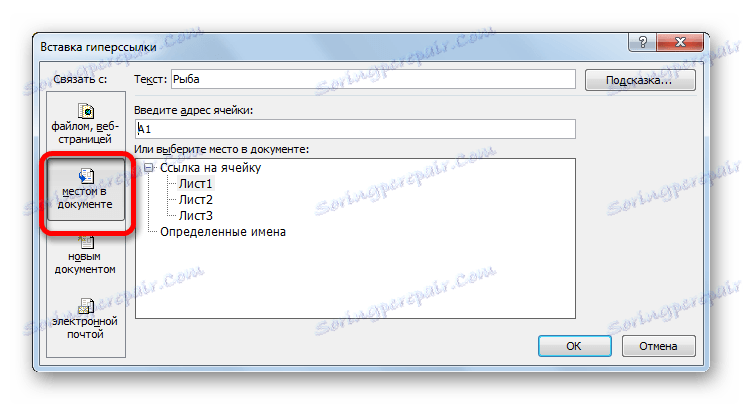
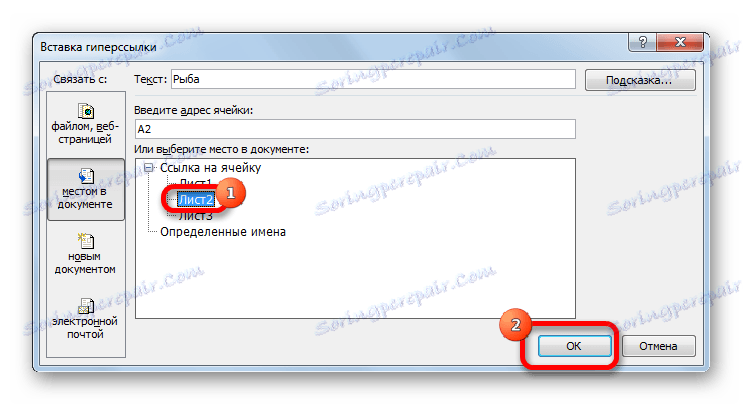
Zdaj bo celica povezana s posebnim mestom trenutne knjige.
Metoda 4: Hiperpovezava na nov dokument
Druga možnost je hiperpovezava do novega dokumenta.
- V oknu »Vstavi hiperpovezavo« izberite »Povezava z novim dokumentom« .
- V osrednjem delu okna v polju »Ime novega dokumenta« morate določiti, kako bo poklicala ustvarjeno knjigo.
- Ta datoteka se privzeto nahaja v istem imeniku kot trenutna knjiga. Če želite spremeniti lokacijo, morate klikniti gumb »Spremeni ...« .
- Po tem se odpre standardno okno za ustvarjanje dokumenta. Boste morali izbrati mapo za svojo umestitev in obliko. Nato kliknite gumb "OK" .
- V nastavitvenem bloku »Kdaj popraviti nov dokument« lahko nastavite eno od naslednjih možnosti: zdaj odprite dokument za urejanje ali pa najprej ustvarite sam dokument in povezavo ter nato po zapiranju trenutne datoteke uredite. Ko so vse nastavitve opravljene, pritisnite gumb "OK" .
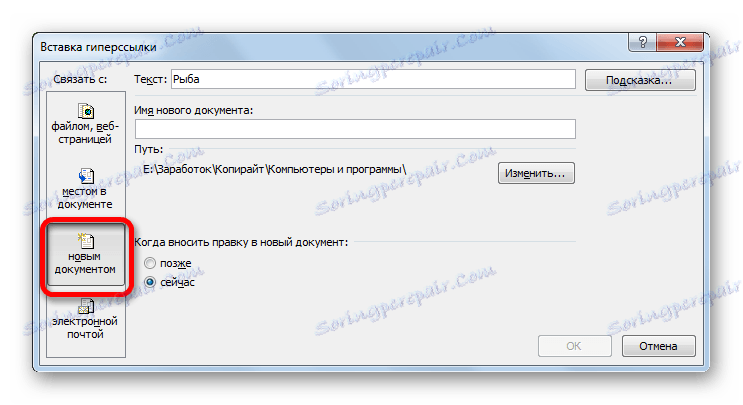
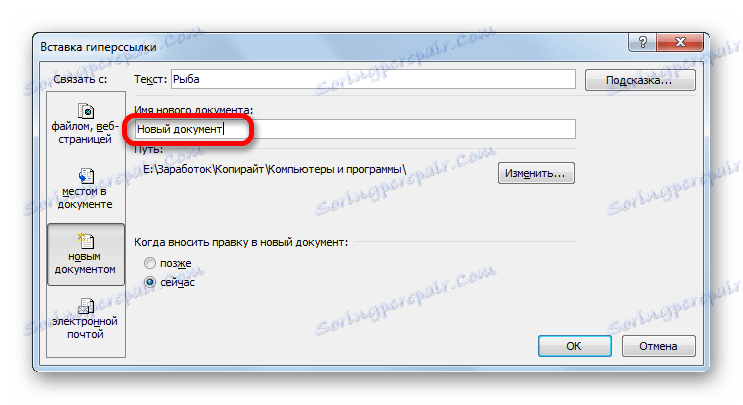
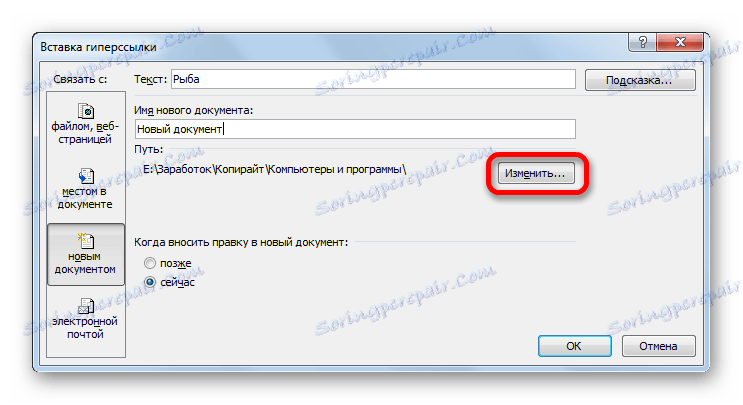
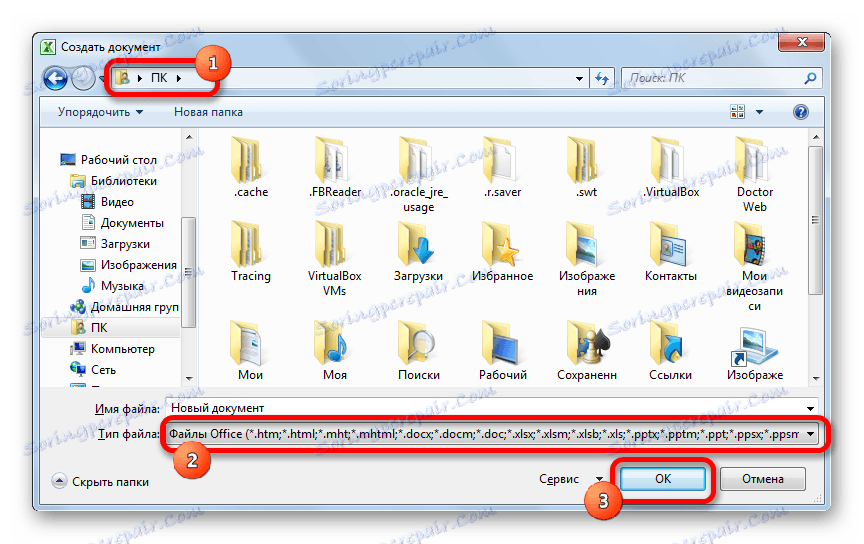
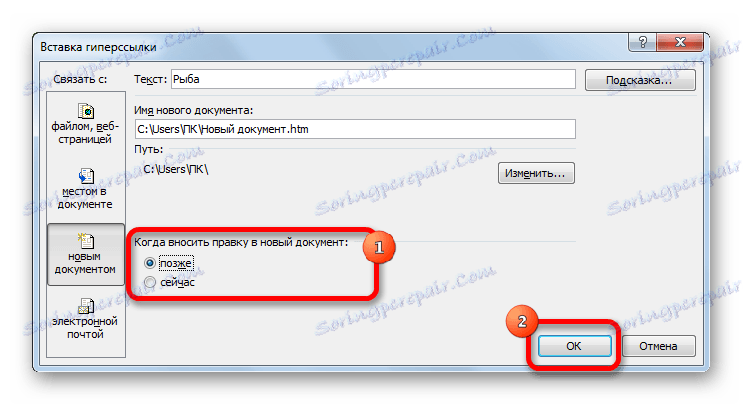
Po izvedbi tega dejanja bo celica na trenutnem listu povezana s hiperpovezavo v novo datoteko.
Metoda 5: Komunikacija z e-pošto
Celico lahko povežete s povezavo tudi z e-pošto.
- V oknu »Vstavi hiperpovezavo« kliknite gumb »Povezava na e-pošto« .
- V polju »E-poštni naslov« vnesemo e-pošto, s katero želimo povezati celico. V polju »Predmet« lahko napišete predmet za črko. Ko končate nastavitve, kliknite gumb »V redu« .
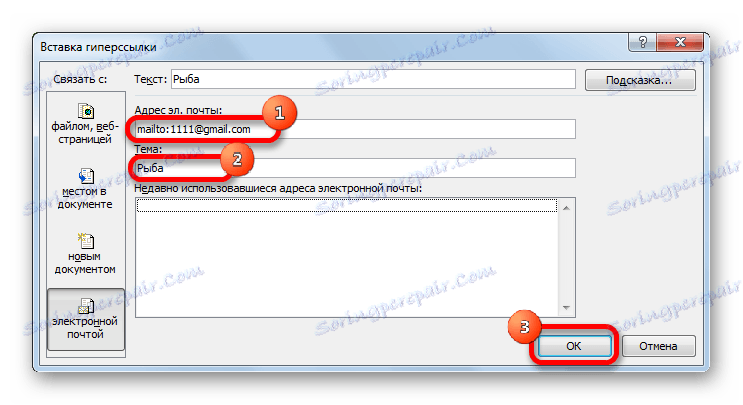
Celica bo zdaj povezana z e-poštnim naslovom. Ko kliknete na njo, se bo zagnal privzeti poštni odjemalec. V oknu se izpolni e-pošta in predmet sporočila.
Metoda 6: Vstavite hiperpovezavo preko gumba na traku
Hiperpovezavo lahko vstavite tudi s posebnim gumbom na traku.
- Pojdite na kartico »Vstavi «. Kliknite gumb »Hiperpovezava«, ki se nahaja na traku v orodni vrstici »Povezave« .
- Nato se zažene okno "Vstavi hiperpovezavo" . Vsi nadaljnji ukrepi so popolnoma enaki kot pri vstavljanju prek kontekstnega menija. Odvisno od vrste povezave, ki jo želite uporabiti.
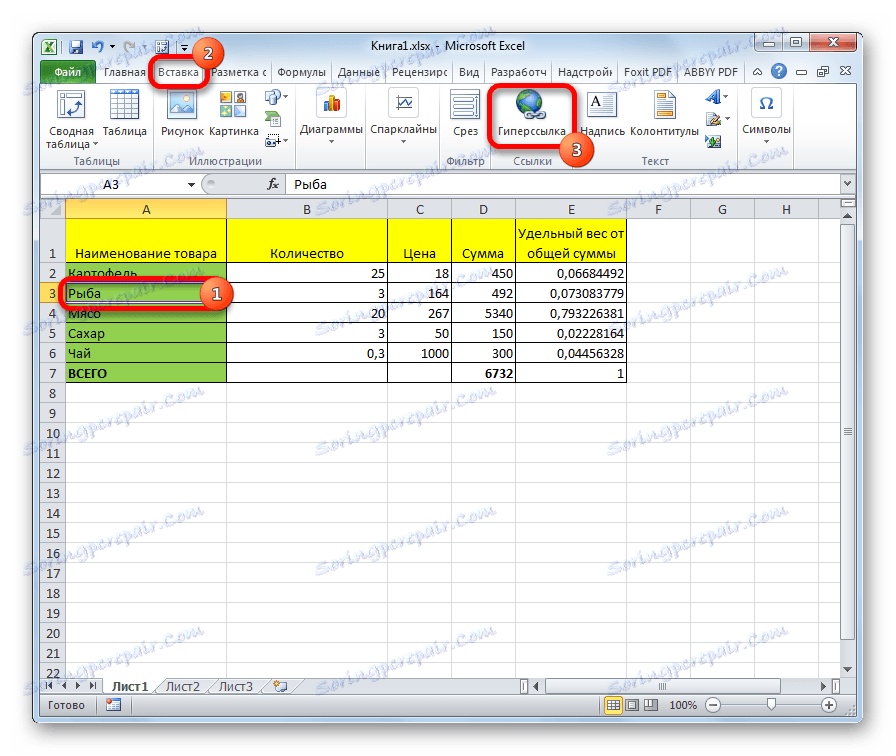
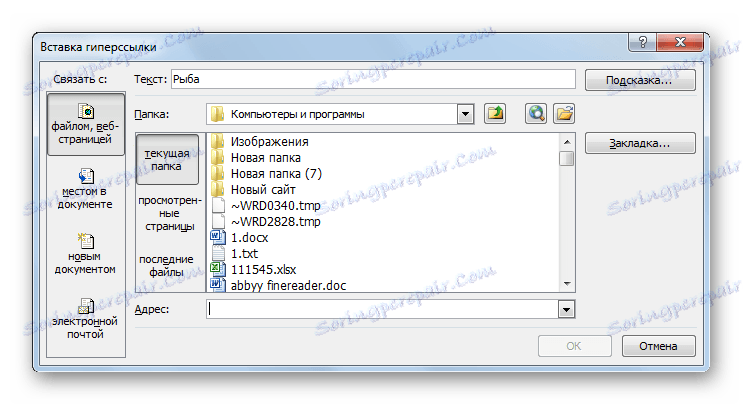
Metoda 7: funkcija HYPERLINK
Poleg tega lahko ustvarite hiperpovezavo z uporabo posebne funkcije.
- Izberite celico, v katero bo vstavljena povezava. Kliknite na gumb "Vstavi funkcijo" .
- V odprtem oknu Čarovnika funkcij iščemo ime »HYPERLINK« . Ko najdete zapis, jo izberite in kliknite gumb »V redu« .
- Odpre okno funkcijskih argumentov. HYPERLINK ima dva argumenta: naslov in ime. Prvi je obvezen, drugi pa neobvezen. Polje »Naslov« določa naslov mesta, e-poštnega naslova ali lokacije datoteke na trdem disku, s katerim želite povezati celico. V polju »Ime« lahko po želji napišete poljubno besedo, ki bo vidna v celici in s tem sidra. Če pustite to polje prazno, bo celica preprosto prikazala povezavo. Po nastavitvah kliknite na gumb »V redu« .
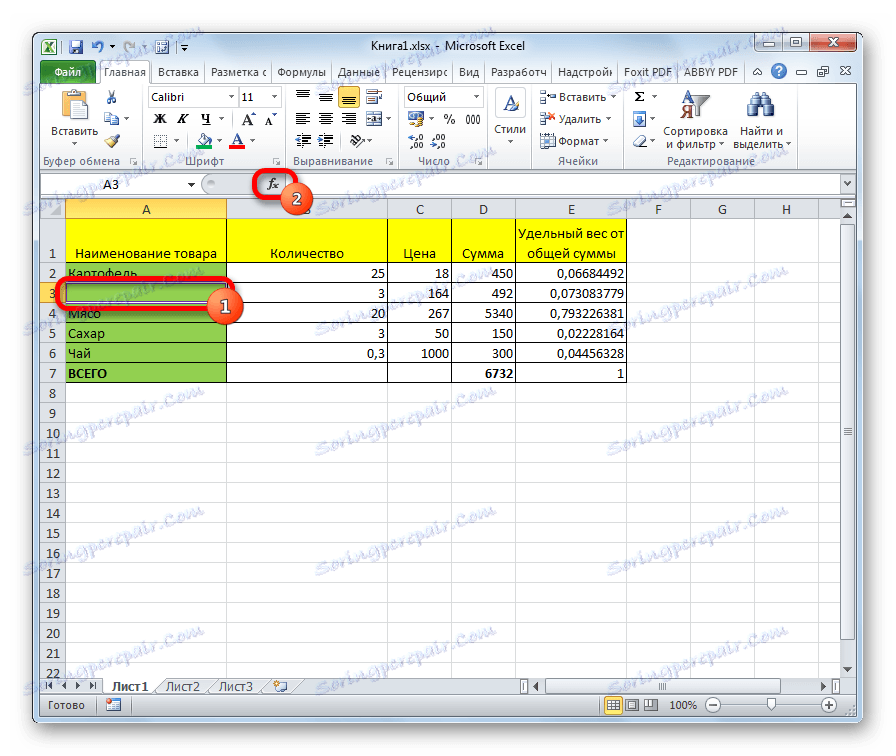
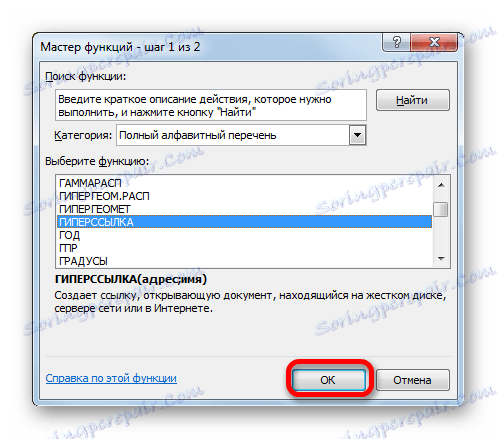
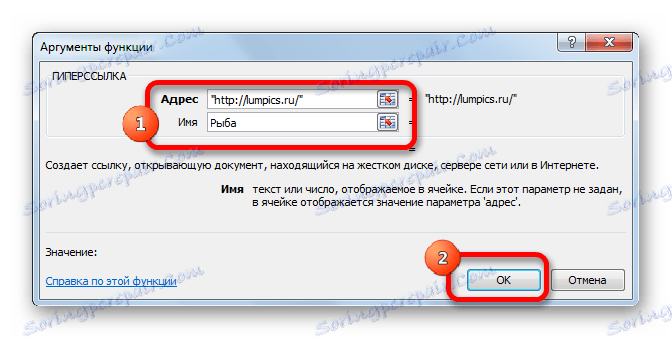
Po teh dejstvih bo celica povezana z objektom ali spletnim mestom, ki je določena v povezavi.
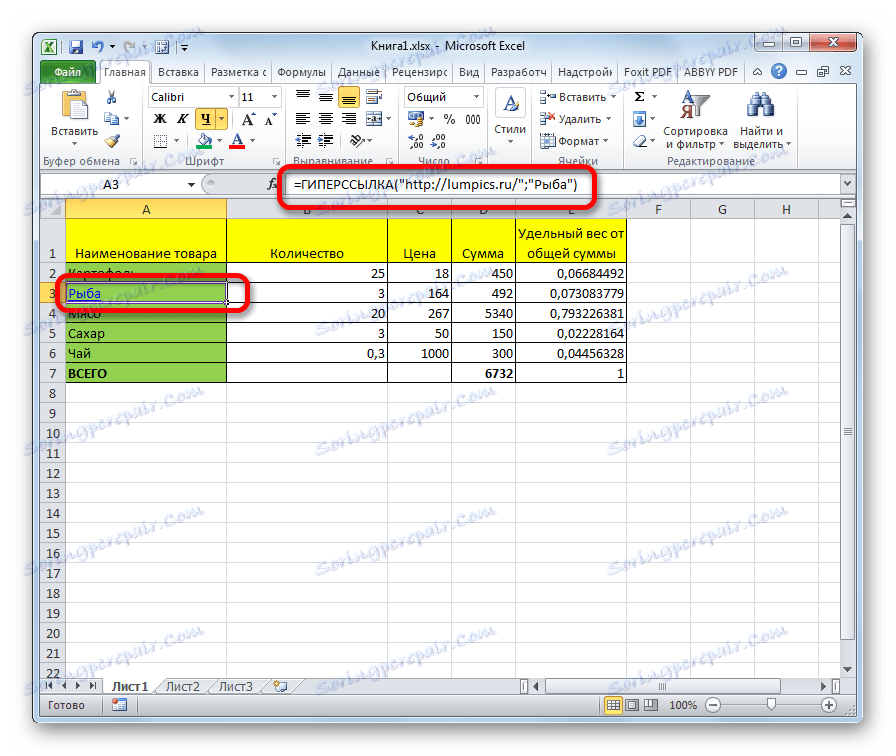
Lekcija: Čarovnik za funkcije v Excelu
Brisanje hiperpovezav
Nič manj pomembno je vprašanje, kako odstraniti hiperpovezave, ker lahko postanejo zastareli ali iz drugih razlogov morate spremeniti strukturo dokumenta.
Zanimivo: Kako odstraniti hiperpovezave v programu Microsoft Word
1. način: Izbrišite s kontekstnim menijem
Najlažji način za odstranitev povezave je uporaba kontekstnega menija. Če želite to narediti, preprosto kliknite na celico, v kateri se nahaja povezava z desnim klikom. V kontekstnem meniju izberite element »Izbriši hiperpovezavo« . Nato bo izbrisan.
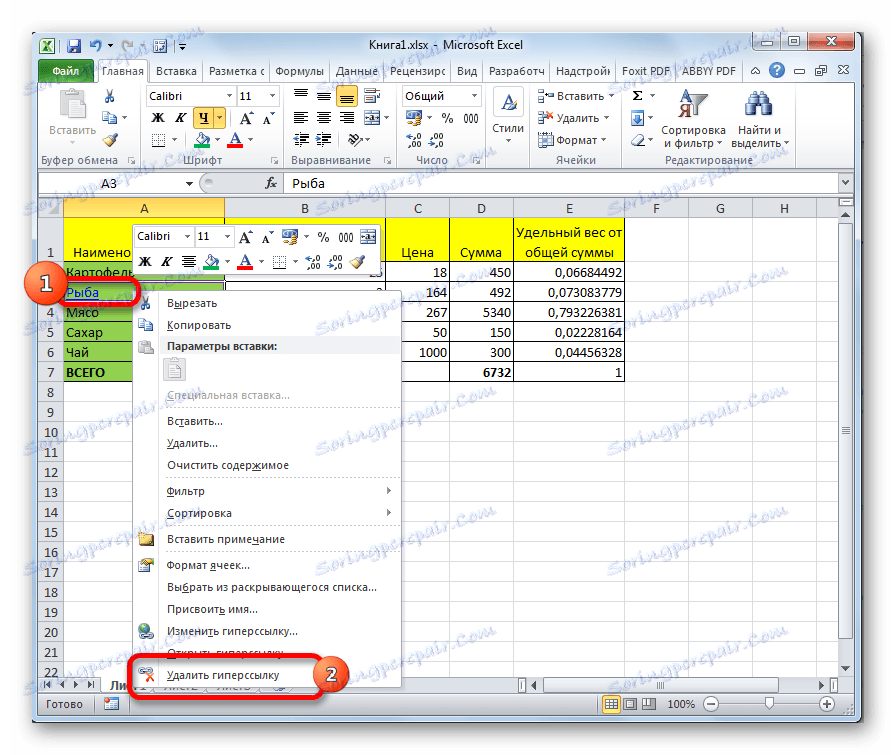
2. način: Odstranite funkcijo HYPERLINK
Če imate povezavo v celici s posebno funkcijo HYPERLINK , ga ne morete izbrisati na zgornji način. Če želite izbrisati, izberite celico in pritisnite gumb Delete na tipkovnici.
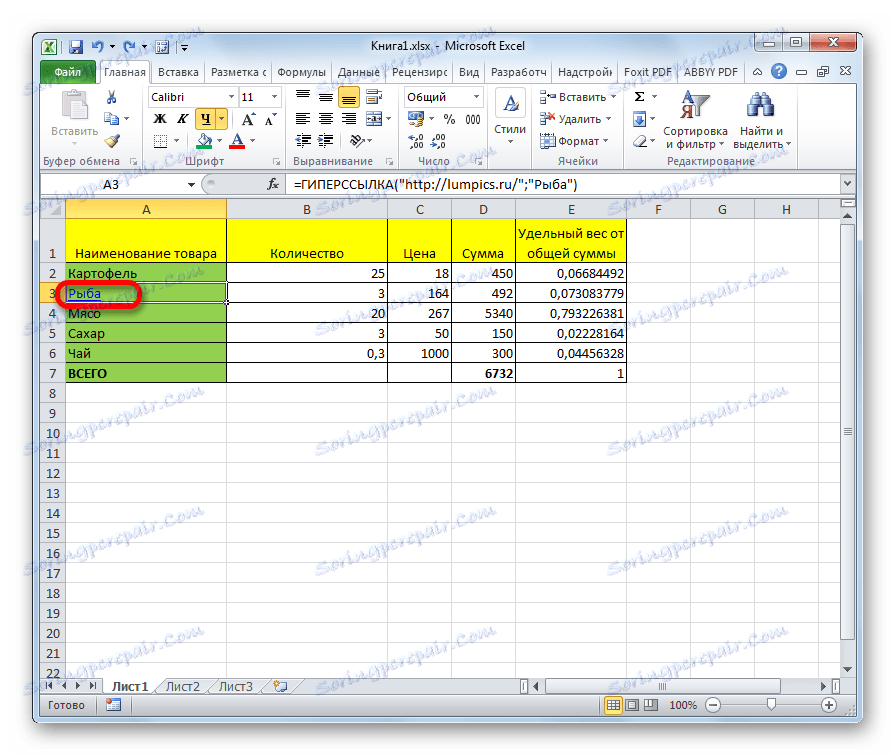
V tem primeru se ne bo sklicevalo samo na sam sklic, temveč tudi na besedilo, saj so v tej funkciji popolnoma povezani.
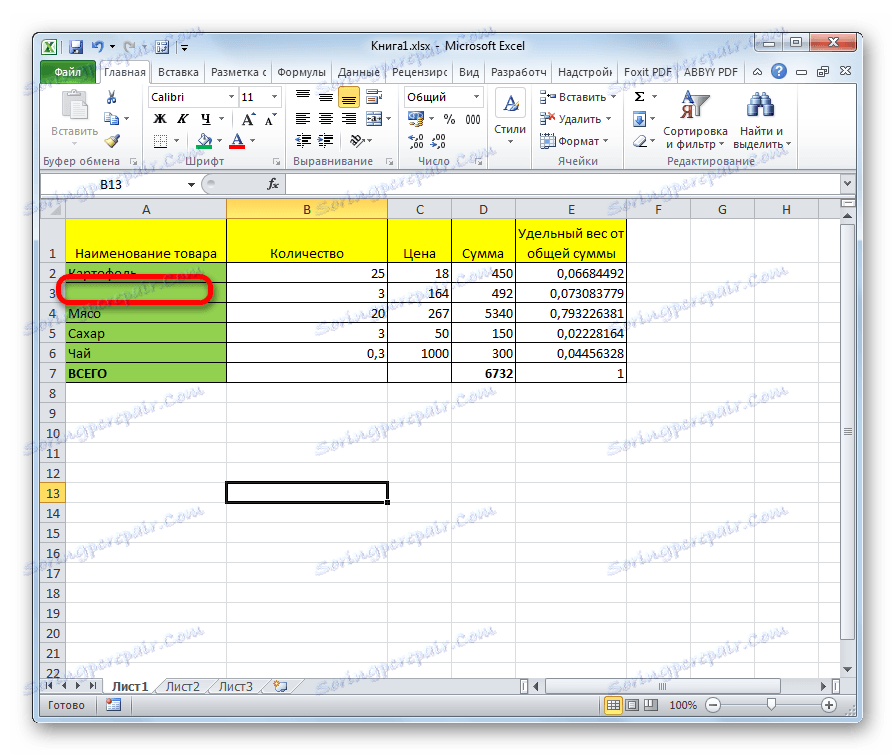
3. način: Močno izbrišite hiperpovezave (različica Excel 2010 in novejše)
Toda kaj, če je v dokumentu veliko hiperpovezav, ker bo ročno odstranjevanje trajalo veliko časa? V različici Excel 2010 ali novejša je posebna funkcija, s katero lahko hkrati izbrišete več sporočil v celicah.
Izberite celice, v katere želite izbrisati povezave. Z desno miškino tipko kliknite kontekstni meni in izberite »Izbriši hiperpovezave« .
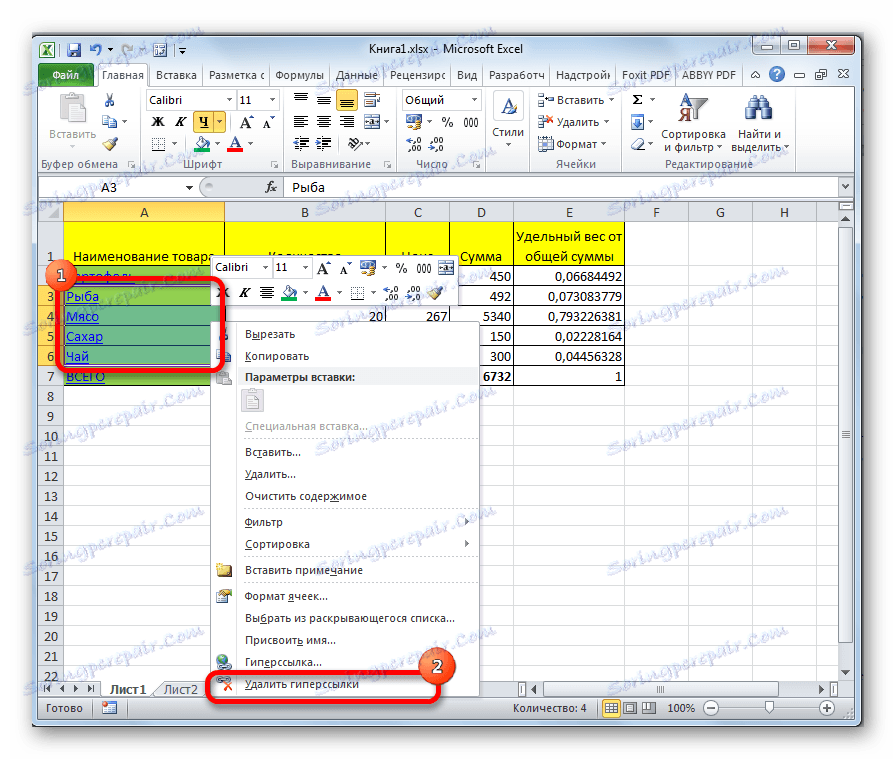
Po tem bodo v izbranih celicah izbrisane hiperpovezave in ostane samo besedilo.
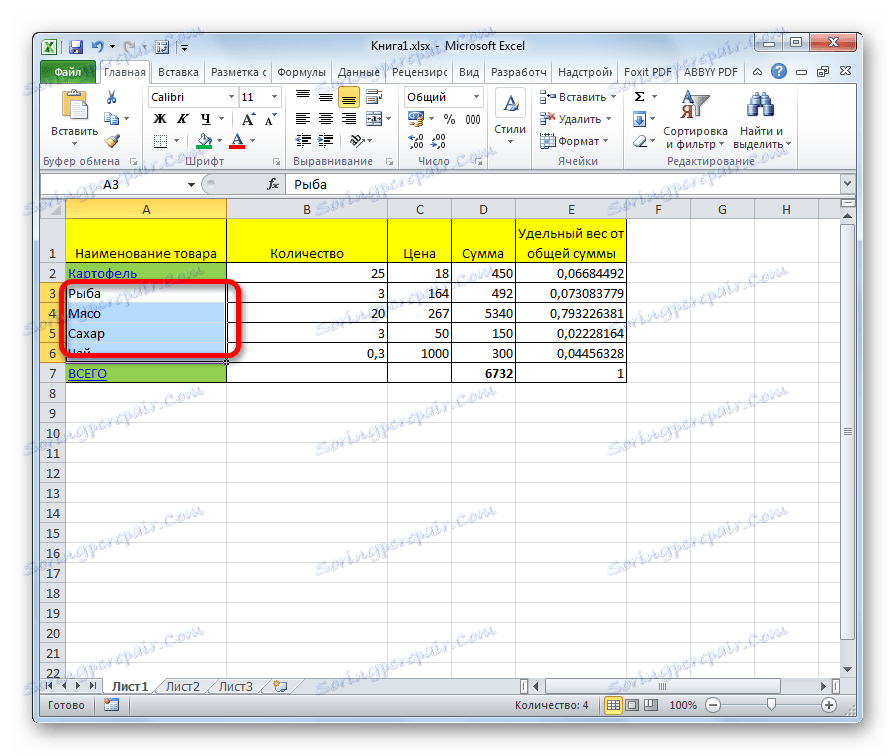
Če želite izbrisati celoten dokument, najprej vnesite Ctrl + A na tipkovnico. S tem boste izbrali celoten list. Nato z desnim klikom pokličite kontekstni meni. V njem izberite »Izbriši hiperpovezave« .
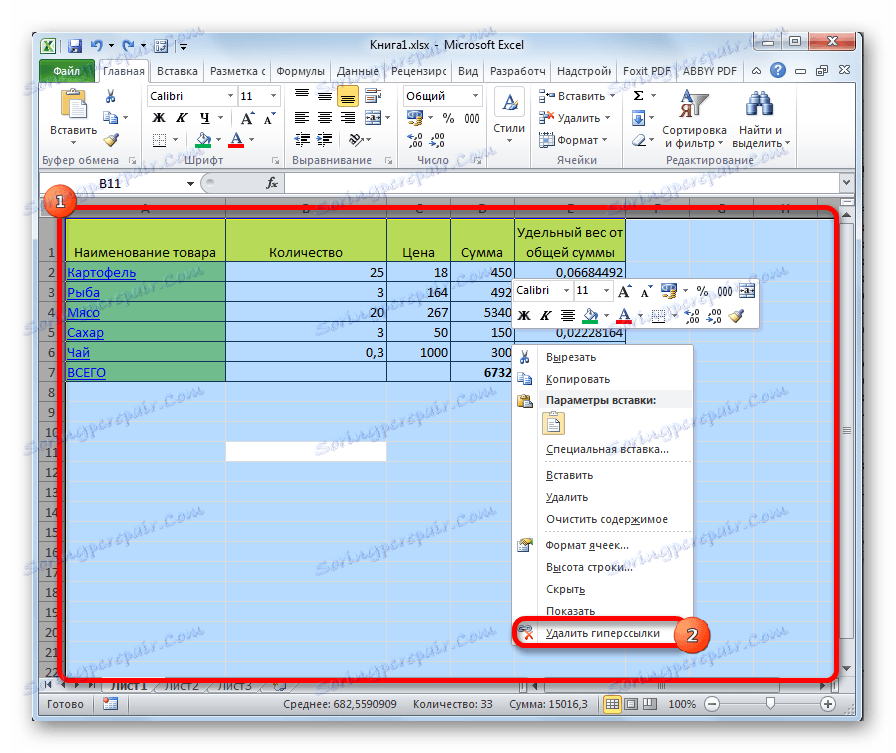
Pozor, prosim! Ta metoda ni primerna za brisanje povezav, če ste s funkcijo HYPERLINK povezali celice.
Metoda 4: skupinsko brisanje hiperpovezav (starejše različice programa Excel 2010)
Kaj lahko storim, če imate prej nameščeno različico programa Excel 2010 na vašem računalniku? Ali res želite ročno izbrisati vse povezave? V tem primeru je tudi izhod, čeprav je nekoliko bolj zapleten od postopka, opisanega v prejšnji metodi. Mimogrede, po želji in v kasnejših različicah lahko uporabite isto možnost.
- Izberite poljubno prazno celico na listu. Postavite ga na sliko 1. Kliknite na gumb "Kopiraj" na zavihku "Domov" ali vnesite bližnjico na tipkovnici Ctrl + C.
- Izberite celice, v katerih so hiperpovezave. Če želite izbrati celoten stolpec, kliknite njegovo ime na vodoravni plošči. Če želite izbrati celoten list, vnesite Ctrl + A. Kliknite na izbrani predmet s desnim gumbom miške. V kontekstnem meniju dvokliknite na element "Posebno prilepi ..." .
- Odpre se posebno vstavitveno okno. V nastavitvenem bloku "Operacija" postavite stikalo v položaj "Pomni" . Kliknite gumb "V redu" .
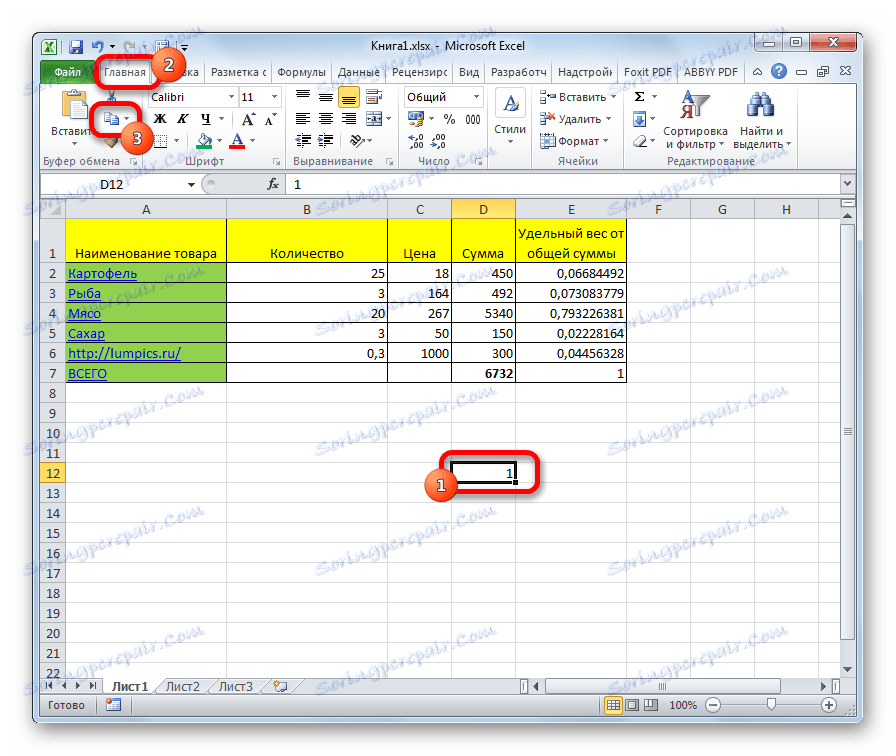
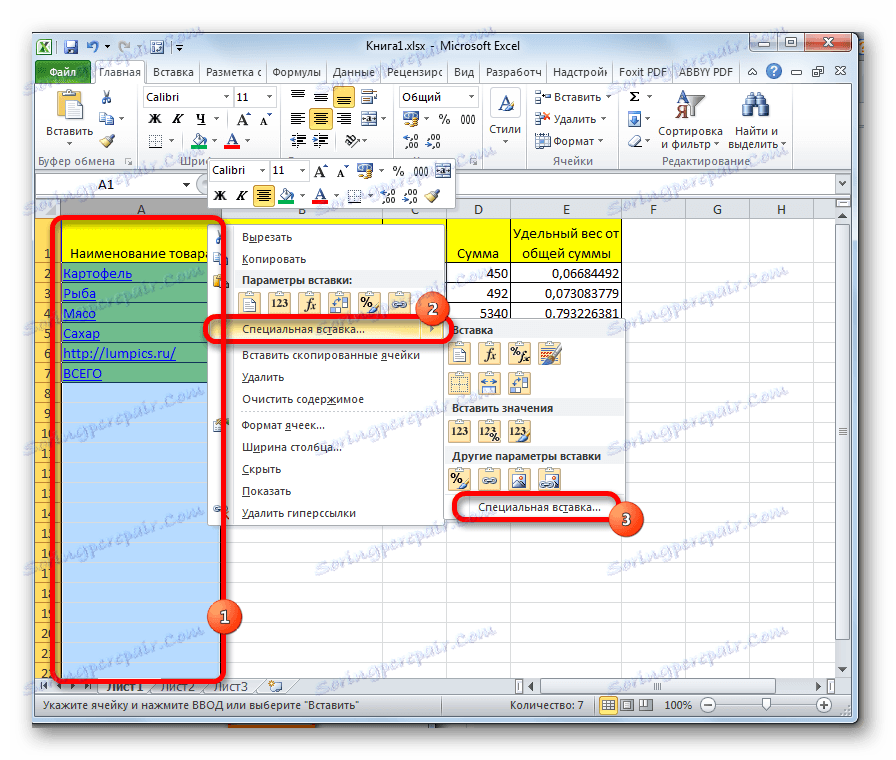

Po tem bodo izbrisane vse hiperpovezave in ponastavitev oblikovanja izbranih celic.
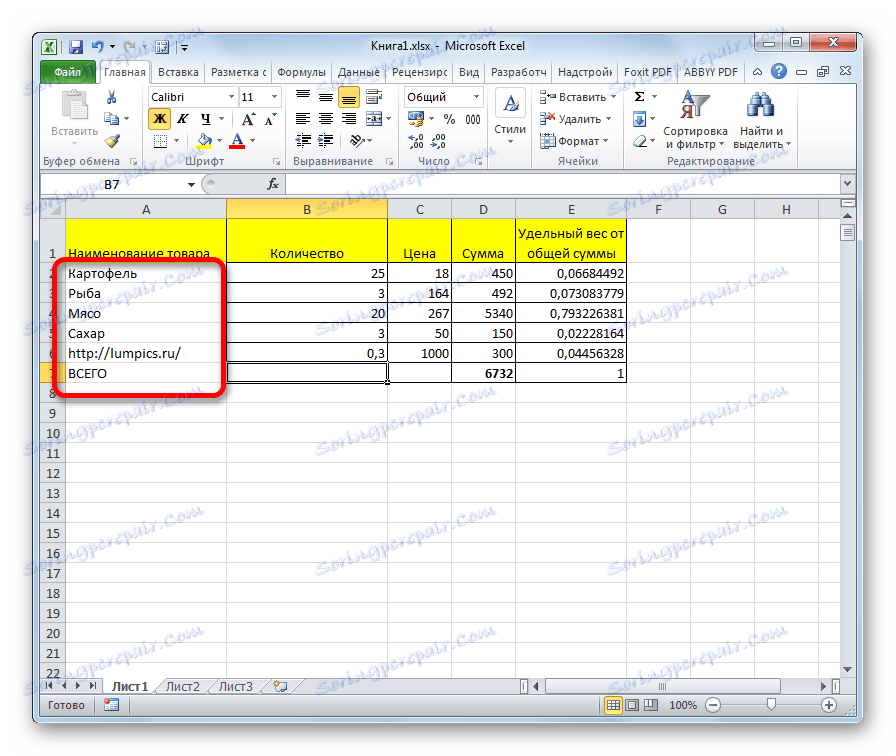
Kot lahko vidite, lahko hiperpovezave postane priročno navigacijsko orodje, ki povezuje ne samo različne celice enega dokumenta, ampak tudi komunicira z zunanjimi predmeti. Brisanje povezav je lažje izvajati v novih različicah programa Excel, vendar pa v starejših različicah programa obstaja tudi možnost uporabe masnih manipulacij za množično brisanje povezav.